win11安装软件没反应怎么办的解决方法
- 分类:Win11 教程 回答于: 2022年01月17日 13:52:02
作为window最新系统,很多小伙伴在体验着windows11,最近有用户反应自己的电脑win11安装软件没反应,也不知道怎么办才好,下面小编就给大家带来了win11安装软件没反应的解决方法,我们一起来看看吧。
win11系统无法安装软件的解决方法如下:
1、首先点击win11系统桌面任务栏中的开始菜单,在搜索框输入“services”打开。
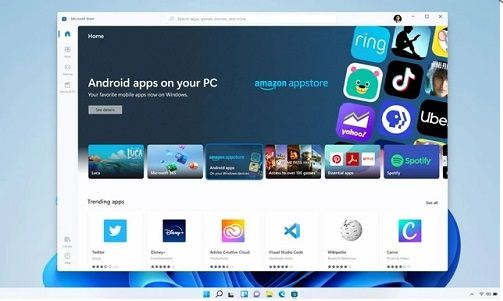
2、然后找到“Windows Installer”服务选项,如果发现服务“已停止”就鼠标右键“Windows Installer”,选择“启动”即可。
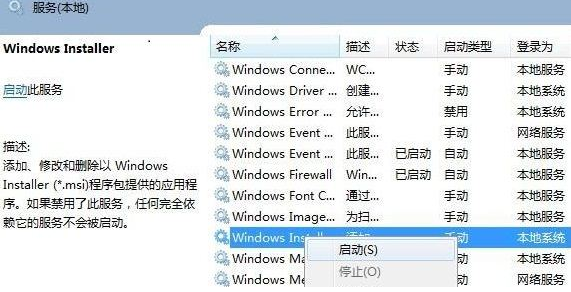
3、然后继续找到windows/system32/目录下的cmd,再右击“以管理员身份运行”。
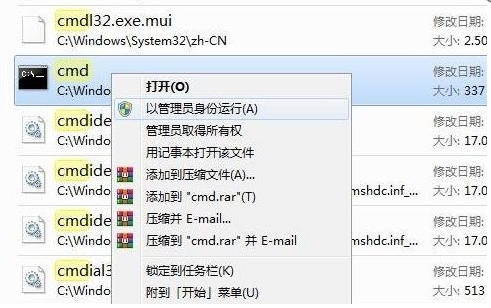
4、输入“regsvr32 msi.dll”回车,提示“DllRegisterServer在msi.dll已成功”即可解决。

以上便是win11安装软件没反应怎么办的解决方法,有遇到类似问题不知道怎么解决的网友可以参考下。
 有用
26
有用
26


 小白系统
小白系统


 1000
1000 1000
1000 1000
1000 1000
1000 1000
1000 1000
1000 1000
1000 1000
1000 1000
1000 0
0猜您喜欢
- win11策略服务未运行怎么办2022/06/18
- win11支持ae吗分析2022/10/31
- win11安全中心下载打开的方法..2022/03/11
- 电脑win11如何开启gpu渲染2022/10/15
- win11系统有什么要求2022/08/18
- 升级win11系统黑屏怎么解决(小白官网..2022/01/10
相关推荐
- 华硕ROG 光魔G35如何重装系统win11..2023/05/05
- win11服务器未响应怎么修复教程..2022/10/17
- windows11下载安装需要多久2021/12/15
- 想知道win11安装器怎么跳过密钥..2023/01/29
- 演示win11改用户名字的方法2021/08/18
- win11怎么升级专业版的步骤教程..2022/01/16

















